Amazon SilkはKindle Fireに搭載されているウェブブラウザ。
Kindle Fire HD 8.9にも標準搭載。
以下、基本操作その3。
Amazon Silkはタブブラウザです。
タブによって複数のページを開くことができます。
<タブ操作>
ホーム画面
─「ウェブ」(コンテンツライブラリ)
Amazon Silkを起動した「おすすめ」画面が1枚目のタブです。
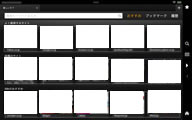
新しいタブを追加するには、画面右上「+」をタップ。

タブを閉じるには、そのタブの右隅「×」をタップ。
<タブ移動>
複数タブを開いてる状態で、他のタブに移動するには、移動先のタブ(表示が薄くなっている)をタップ。
<URLバー>
Webページを開いている状態で、タブをタップするとURLバーが出現。
再度タブをタップするとURLバーが閉じます。
URLバーには、タップした後、検索キーワードもしくはURLを入力して新しいページへ進むことができます。
URLバー右にある回転ボタンでページの再読み込み、更新。
URLバー左にある+のついたしおりアイコンでブックマークに追加できます。
既にブックマーク登録されているページはチェックマークのついたしおりアイコンになっており、タップするとブックマークの編集・削除ができます。
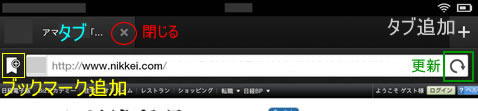
<タブ長押し>
タブを長押しすると、ポップアップメニューが表示されます。
タブを閉じる
その他のタブを閉じる
すべてのタブを閉じる
ブックマークに追加(ブックマークから削除する)
お気に入りに追加
ページのシェア
多くのタブを一遍に閉じることも可能。
ページのシェアは共有、他アプリとの連携。
ブックマークとお気に入りは異なるので注意。
<リンク長押し>
ページ内のリンクを新しいタブで開きたい場合は、リンクを長押ししてください。
リンクを長押しでポップアップメニュー表示。
開く
新しいタブで開く
新しいタブをバックグランドタブで開く
リンクをブックマークする
リンクをシェアする
リンクのURLをコピー
リンクを保存する
バックグランドタブとは、表示していないが開いているタブのことです。
Amazon Silkブラウザ)
Amazon Silkブラウザ基本1
Silkブラウザ全画面表示できない仕様だが全画面のようにはできる
Amazon Silkブラウザ基本3
Amazon Silkブラウザ活用1
Amazon Silkブラウザ活用2
Amazon Silkブラウザ活用3

